Cómo agregar las entradas del calendario en tu iPhone
Tu iPhone tiene un calendario que te permite añadir entradas personales. Con su apretada agenda, manteniendo las entradas de la agenda al día puede evitar que faltan los importantísima cita y tareas pendientes recta.
Conteúdo
- Toque en el icono calendario en la parte superior de la pantalla.
- Pulse el botón + en la esquina superior derecha de la pantalla.
- Toque en el campo / localización y tipo dedo información tanto o tan poco como título se siente es necesario.
- Toque guardar.
- Si su entrada de calendario tiene una hora de inicio o de finalización (o ambos):
- Si usted está entrando en un cumpleaños o un nuevo hito para todo el día, pulse el botón durante todo el día por lo que en (en lugar de off) está mostrando. a continuación, toque guardar.
- Si va a configurar una entrada que se repite, como un aniversario, toque la ventana repetir. toque para indicar la frecuencia con el evento en cuestión se repite, y luego pulse en guardar.
- Si desea establecer un recordatorio o alerta para la entrada, toque en alerta. a continuación, toque en un tiempo, y luego pulse en guardar.
- Toque calendario para asignar la entrada a un calendario concreto y toca el calendario que tiene en mente (casa, trabajo, etc.).
- Si desea introducir notas sobre la cita o evento, pulse en notas. escriba su nota, y luego pulse en guardar.
- Toque en hecho.
Toque en el icono Calendario en la parte superior de la pantalla.
A continuación, toque la Lista, Día, o el botón Mes.
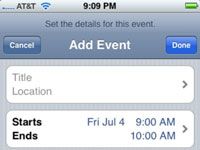
 Agrandar
AgrandarPulse el botón + en la esquina superior derecha de la pantalla.
El + aparece si se encuentra en la lista, Día o Mes. Tapping + muestra la pantalla Agregar Evento, que se muestra aquí.
Toque en el campo / Localización y tipo dedo información tanto o tan poco como Título se siente es necesario.
Tapping muestra el teclado virtual.
Toque Guardar.
Esto ahorra la entrada.
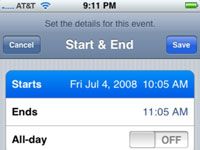
 Agrandar
AgrandarSi su entrada de calendario tiene una hora de inicio o de finalización (o ambos):
a. Toque los Empieza / Termina campo.
b. En la mitad inferior de la pantalla que aparece (en la imagen), elegir el momento que comience el evento y luego el tiempo se acaba. Use su dedo para rodar ruedas independientes para la fecha, hora, minuto (en intervalos de 5 minutos), y para especificar AM o PM. Es un poco como la manipulación de uno de esos candados de bicicleta de combinación.
c. Toque Guardar cuando haya terminado.
Si usted está entrando en un cumpleaños o un nuevo hito para todo el día, pulse el botón durante todo el día por lo que en (en lugar de Off) está mostrando. A continuación, toque Guardar.
Debido a que el tiempo no es relevante para una entrada para todo el día, podrás observar que la mitad inferior de la pantalla ahora tiene ruedas para apenas el mes, día y año.
Si va a configurar una entrada que se repite, como un aniversario, toque la ventana Repetir. Toque para indicar la frecuencia con el evento en cuestión se repite, y luego pulse en Guardar.
Las opciones son cada día, cada semana, cada 2 semanas, cada mes y cada año.
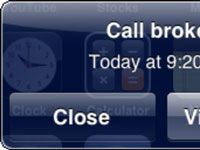
 Agrandar
AgrandarSi desea establecer un recordatorio o alerta para la entrada, toque en Alerta. A continuación, toque en un tiempo, y luego pulse en Guardar.
Las alertas se pueden configurar para llegar a la fecha real de un evento, 2 días antes, 1 día antes de, 2 horas antes, 1 hora antes, 30 minutos antes, 15 minutos antes, o 5 minutos antes. A la hora de alerta, se escucha un sonido y aparece un mensaje como el que se muestra aquí.
¿Eres el tipo de persona que necesita un empujón extra? Puede establecer un recordatorio pulsando en el campo Segundo Alerta.
Toque Calendario para asignar la entrada a un calendario concreto y toca el calendario que tiene en mente (Casa, Trabajo, etc.).
Toque Guardar.
Si desea introducir notas sobre la cita o evento, pulse en Notas. Escriba su nota, y luego pulse en Guardar.
Un teclado virtual aparece de modo que usted puede escribir esas notas.
Toque en Hecho.
Esto indica que haya terminado de introducir todo.






